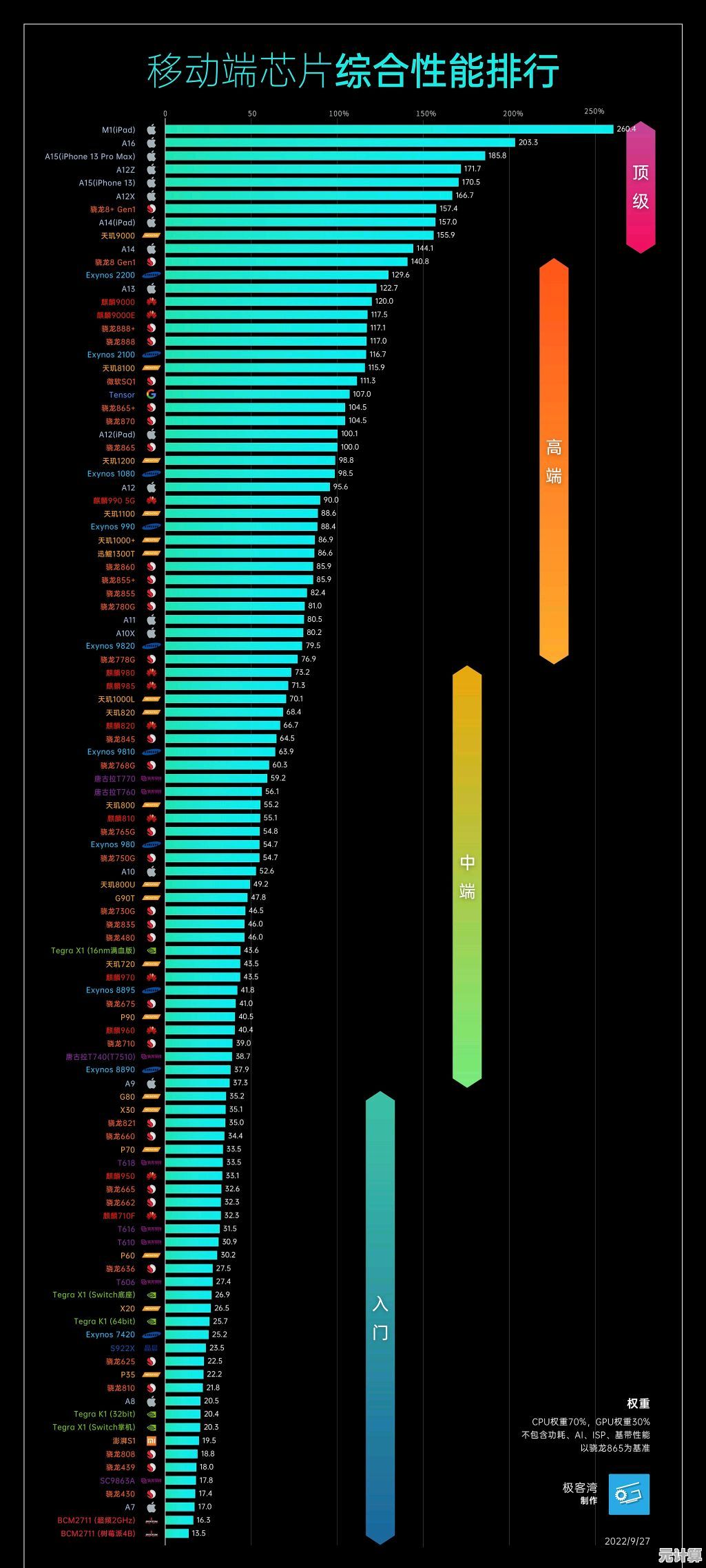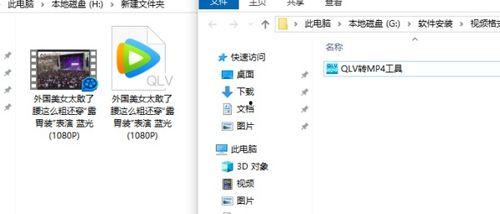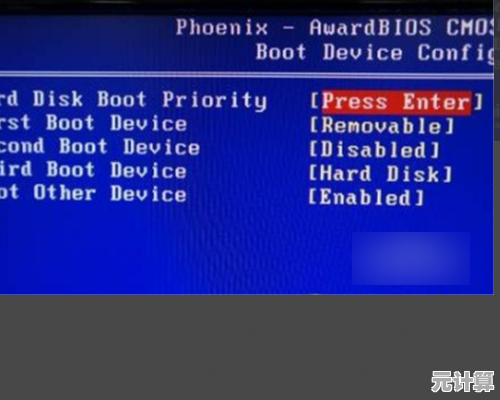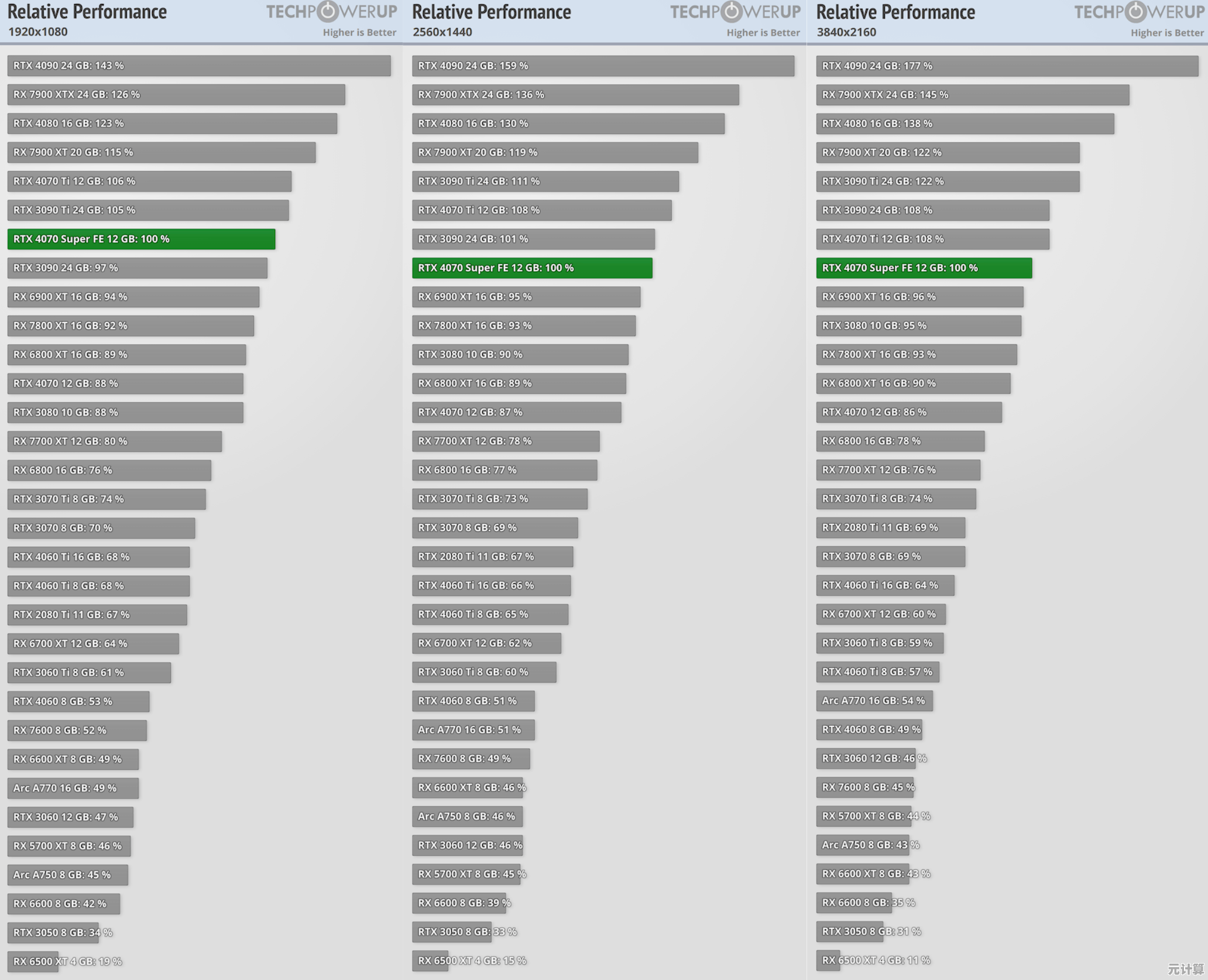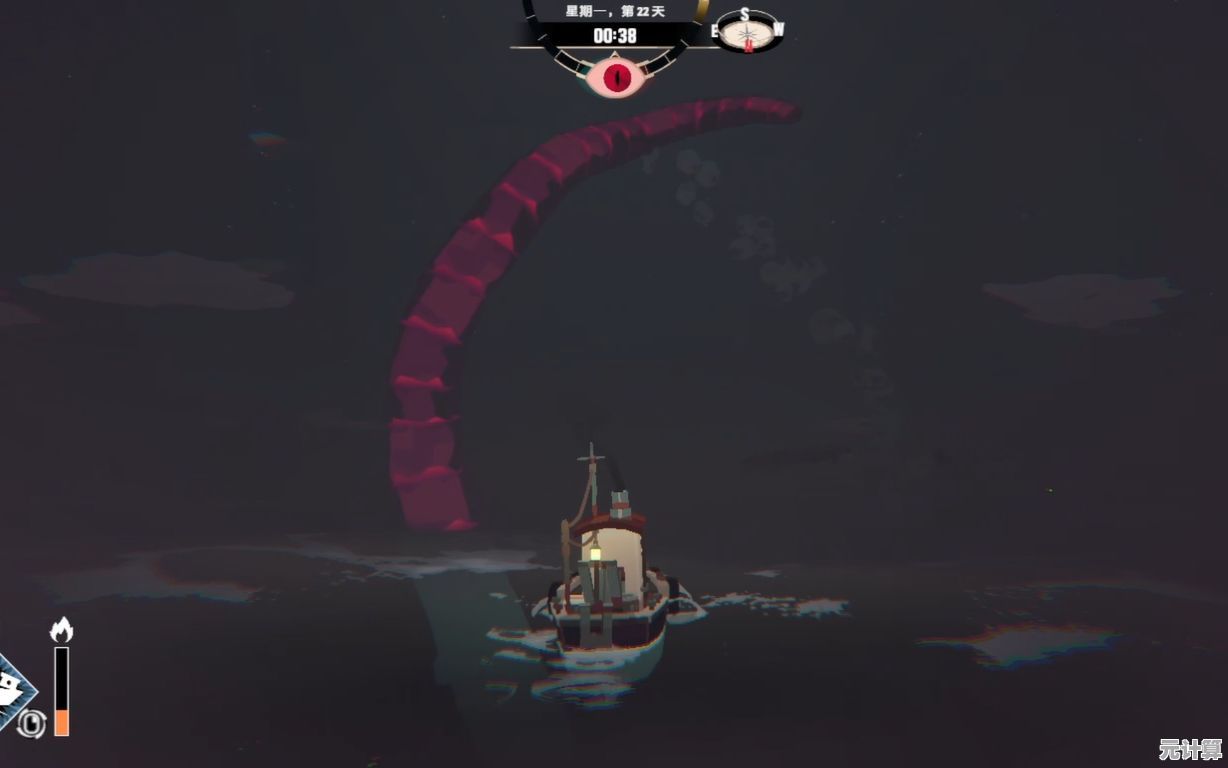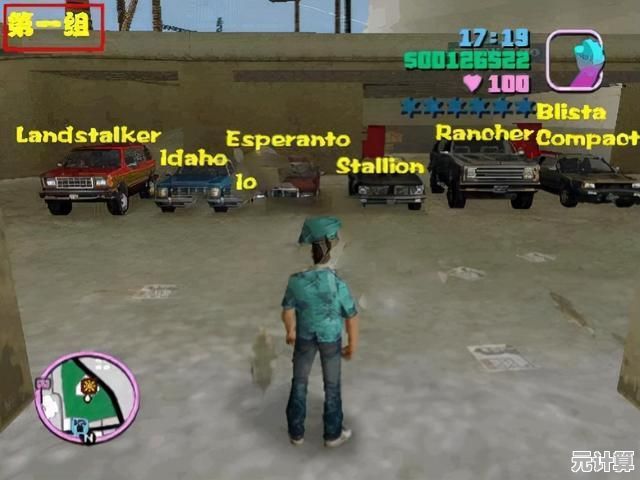全面指南:从下载到设置,一步步教你安装打印机驱动程序
- 问答
- 2025-09-27 17:38:09
- 4
从下载到设置,一步步教你安装打印机驱动程序(附真实踩坑实录)
我记得特别清楚,去年冬天,我新买的那台打印机像个沉默的黑色盒子,端坐在书桌上,充满嘲讽意味,包装盒里那张小小的驱动光盘,被我随手塞进抽屉深处——谁还用光盘啊?结果,当我把USB线插好,满心欢喜按下打印按钮时,电脑屏幕回敬我的,是一个冷冰冰的弹窗:“找不到打印机驱动程序”,那一刻,我对着那个黑盒子,感觉自己像个被科技抛弃的原始人。
第一步:找到你的“武器”——驱动来源(官网才是王道,但迷宫也是真的)
-
官网下载(最推荐,但别迷路): 打开浏览器,直奔打印机品牌的官网,比如我的惠普,直接搜“HP 支持”或者“HP 驱动程序下载”。关键来了: 在官网搜索框里,一字不差地输入你的打印机型号!别偷懒只输个系列名,鬼知道一个系列里有多少个变种型号,我那台是 “HP LaserJet Pro MFP M428fdw”,输错一个字母,你找到的驱动可能就是隔壁老王的型号,根本装不上,找到对应你操作系统(Win10?Win11?Mac?)的完整驱动包下载,通常文件名里带“Full Solution”或者“Basic Driver”的就是了。个人血泪史: 有次偷懒,在某个第三方下载站找了个“通用驱动”,结果装完打印机只会吐白烟(夸张了,但确实疯狂报错),最后还是乖乖滚回官网。
-
系统自带(碰运气,适合老古董或应急): 对于特别老或者特别常见的型号,Windows 或 macOS 有时能自己认出来,把打印机 USB 插上电脑(或者连上同一个WiFi),打开系统设置里的“打印机与扫描仪”(Windows)或“打印机与扫描仪”(Mac),点“添加打印机/扫描仪”,系统可能会自动搜索并安装一个基础驱动。我的经验: 这招适合救急,比如在朋友家临时打印个文件,但功能往往不全,比如我那台M428fdw的扫描和传真功能,系统自带的驱动就死活调不出来,像个半残废。
-
光盘安装(时代的眼泪,但万一呢): 如果你和我一样,抽屉深处还躺着那张印着打印机图片的光盘(而且你的电脑居然还有光驱!),那就塞进去吧,通常会自动运行安装程序,跟着点就行。吐槽时间: 现在新电脑基本都没光驱了,这光盘存在的意义,大概就是给用户制造一种“我拥有过光驱时代”的怀旧感?或者…当杯垫确实挺合适。
第二步:开战!运行安装程序(关掉杀毒软件?看情况!)
- 找到你下载好的驱动安装包(通常是个
.exe文件,Windows)或者.dmg/.pkg文件(Mac),双击,运行它! - 重要提示: 安装过程中,务必用管理员权限运行! 右键点击安装文件,选“以管理员身份运行”(Windows),不然权限不够,它可能装一半就尥蹶子不干了,留下一堆烂摊子(比如残留文件导致后续安装失败)。
- 杀毒软件拦路? 有时候杀毒软件会跳出来警告,说这个驱动安装程序“行为可疑”,别慌,大部分正规官网下载的驱动是安全的,仔细看看警告内容,如果确认来源可靠(就是你刚从官网下的!),选择“允许”或“信任”操作。我的小紧张: 每次看到这种警告,心里还是会咯噔一下,忍不住去官网再核对一遍下载链接才敢点“允许”,安全第一嘛!
第三步:跟着向导走,但眼睛要尖(关键选择别手滑)
- 安装向导会一步步引导你,语言?选中文(简体),同意许可协议?打钩,点下一步。
- 连接方式选择(重中之重!): 这里最容易栽跟头!向导通常会问你怎么连接打印机:
- USB连接: 如果你是用USB线连的电脑(像我最初那样),就选这个。记得先把打印机电源打开,USB线插好! 等向导提示你连接时再插,有时候它反应慢半拍。
- 网络连接(WiFi/有线): 如果你的打印机已经连上了家里的WiFi,或者用网线插到了路由器上,就选这个,向导会搜索网络上的打印机。我的抓狂时刻: 有次帮邻居一位固执的老太太装,她坚持打印机连的是“那个会发光的盒子”(路由器),死活不告诉我WiFi密码,也不让我看路由器标签,结果在搜索网络打印机这一步卡了半小时,最后发现她家路由器根本没开… 心累。
- 无线直连(Wifi Direct): 有些打印机支持不经过路由器,直接和电脑的WiFi连接,这个选项一般比较靠后,设置也略麻烦,新手慎选。
- 仔细看屏幕提示! 选USB连接后,向导可能会说“现在将安装软件”,然后才提示你“请连接USB线”,别猴急,它让你插你再插!顺序错了,安装程序可能就懵了,找不到设备。
第四步:安装完成?先别庆祝,打印个测试页验货!
- 经过一阵硬盘狂响和进度条蠕动(这过程有时快有时慢得让人心焦),终于看到“安装成功”或“完成”的提示了!点“完成”。
- 立刻!马上!打印一张测试页! 这是检验胜利果实的唯一标准,打开“控制面板” -> “设备和打印机”(Windows)或者系统设置里的“打印机与扫描仪”(Mac),找到你刚装好的打印机图标,右键点击它,选择“打印机属性”或“选项与耗材”,里面一般能找到“打印测试页”的按钮,点它!
- 听到打印机“滋啦”一声开始工作,吐出一张印着各种颜色、文字和图案的纸? 恭喜你!战斗胜利!可以给自己鼓个掌了(我每次成功都会下意识地松一口气,甚至想给打印机鞠个躬…)。
- 如果没反应?或者吐出来的是乱码/白纸? 深呼吸,别砸打印机(虽然很想),检查:
- 打印机电源开了吗?USB/网线插紧了吗?(对,就是这种低级错误!)
- 在软件里(比如Word),打印时选对打印机了吗?别默认打到了那个虚拟的“Microsoft Print to PDF”上!
- 墨盒/硒鼓有墨/粉吗?纸张放好了吗?(别笑,真有人忘了放纸!)
- 回“设备和打印机”里,看看打印机状态是不是“脱机”或者“暂停”了?右键看看选项。
那些年,我踩过的坑和一点碎碎念:
- 型号!型号!型号! 说三遍都不够,帮朋友装一台佳能,他拍胸脯说是“MG3680”,结果驱动死活装不上,扫描功能异常,最后在打印机底部标签上发现是“MG3680系列”下的一个子型号“MG3682”… 一字之差,前功尽弃。
- “兼容Windows 10”的驱动,在Win11上可能翻车。 特别是老型号打印机,官网如果明确提供了Win11驱动,一定要下那个,没有的话,试试用Win10兼容模式运行安装程序(右键->属性->兼容性),死马当活马医,我那台老爱普生扫描仪就这么救活的。
- 装完驱动,打印机还是“未指定”? 这可能发生在网络打印机安装时,试试在“设备和打印机”里手动添加打印机 -> 添加网络、无线或Bluetooth打印机 -> 等它搜索 -> 找到你的打印机IP地址(比如192.168.1.xxx)对应的那个,选中安装,有时候向导自动搜索就是会抽风。
- 驱动装一半卡死/报错/回滚? 最彻底的办法:重启电脑 -> 卸载刚才没装好的驱动(在控制面板“程序和功能”里找)-> 重启 -> 重新运行安装程序,重启大法好,古人诚不我欺,有次遇到个奇葩错误,重启了三次才成功,中间差点想直接下单新打印机。
写在最后:
安装打印机驱动,本质上是一场人与机器之间的小型战争,它考验你的耐心(找型号)、细心(看提示)、动手能力(插线)和一点点的运气(网络不抽风),每次成功安装,听到那熟悉的打印启动声,都像打赢了一场小小的战役,带来一种奇异的满足感(和轻微的虚脱感),下次再遇到那个“找不到驱动程序”的弹窗,别慌,深吸一口气,按着这个路子,一步步来,实在搞不定?重启和官网,永远是你最坚实的后盾。
哦对了,那张驱动光盘?我后来把它从抽屉里翻出来,垫在了我的咖啡杯下面,大小正合适,也算物尽其用了——至少比在光驱里吃灰强。
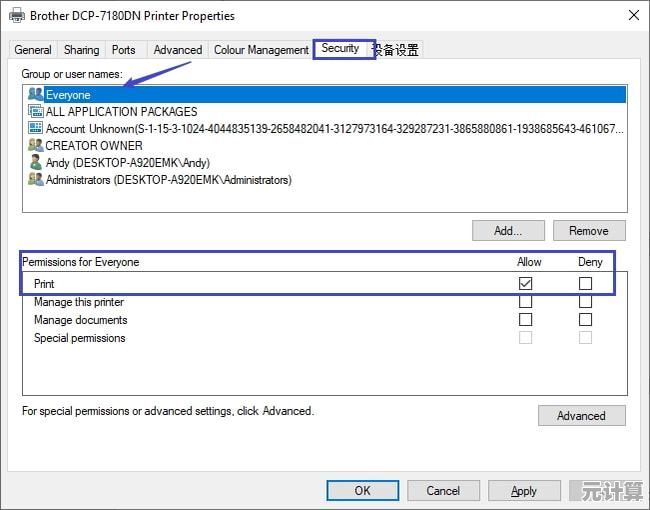
本文由鄂羡丽于2025-09-27发表在笙亿网络策划,如有疑问,请联系我们。
本文链接:http://max.xlisi.cn/wenda/41658.html